Zoom で Facebook ピクセルを使用する
ウェビナー トラッキング ピクセル機能を使用すると、Facebook トラッキング ピクセルを自身の登録ページに追加することができます。 追加すると、登録ページにアクセスしたユーザー数と、登録フォームを記入したユーザー数を追跡できます。
Zoom で Facebook ピクセルを使用するための前提条件
Zoom で Facebook ピクセルを使用する手順
-
Facebook でピクセルを設定します。
- [ピクセル ベースコードをインストール] で、[ コードをコピーして貼り付ける] を選択します。
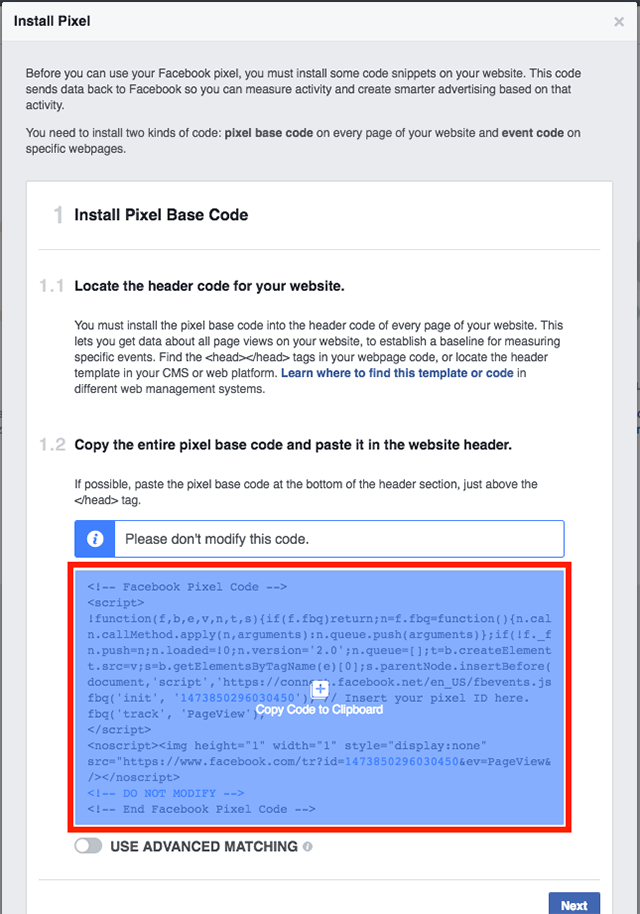
- コードを空白の文書またはテキスト ファイルに貼り付けます。 https://www.facebook.com/tr?id=uniquepixelcode&ev=PageView&noscript=1 を検索します。 引用符(" ")の間の URL 全体をコピーします。
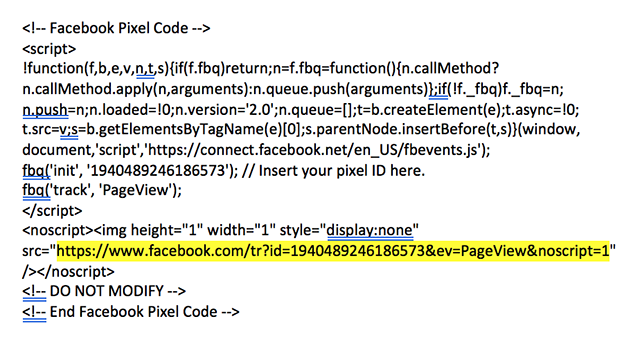
- Zoom ウェブポータルにサインインします。
- [ウェビナー] をクリックします。
- トピックをクリックしてウェビナーを編集します。

- [参加者を招待] まで下にスクロールして、[承認オプション] の右側にある [編集] を選択します。

- [トラッキング ピクセル] 項目の [登録ページに追加] に URL を貼り付けます。

- 登録者数も追跡したい場合は、同じ URL を [登録成功ページに追加する] に貼り付けます。
- [すべて保存] をクリックします。
- きちんと設定できたか確認するためには、Facebook の ピクセル管理 にアクセスしてください。 正しく設定されていれば、ピクセルがアクティブになります。

注:登録に成功した人数を確認するためには、Facebook 広告マネージャでカスタム コンバージョンを作成してください。





